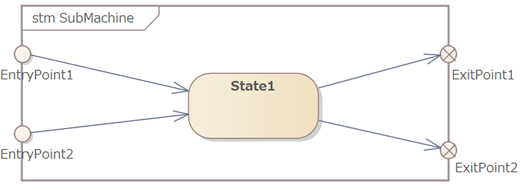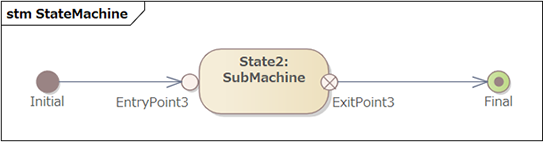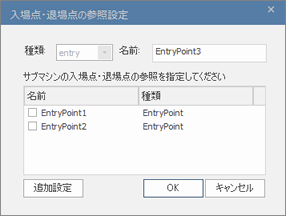状態マシンで定義されている入場点・退場点は、その状態マシンのインスタンスを作成した場合に、そのインスタンスが持つ入場点・退場点と結びつけ、参照を定義できます。
入場点・退場点の作成
# |
操作方法 |
1 |
モデルブラウザにおいて、クラス要素の子要素として保持されている状態マシン要素の子ダイアグラムを開きます。 状態マシン要素の名前が、ダイアグラムのフレームに表示されます。 |
2 |
状態マシン要素に入場点や退場点が定義されていない場合には、このフレームを右クリックすると表示されるメニューから、「子要素の追加 | 入場点」 あるいは 「子要素の追加 | 退場点」 を実行し、要素を追加します。作成した要素は、フレームの端に配置され、フレームの枠上を自由に移動できます。 作成した要素をダブルクリックすることで、名前を変更できます。 |
3 |
必要な数の入場点・退場点を作成します。 |
4 |
ツールボックスから、状態マシン内に配置する状態要素を作成します。作成した状態と、入場点・退場点を結びます。
|
5 |
ダイアグラムを保存して下さい。 |
参照の設定
# |
操作方法 |
1 |
ステートマシン図を作成します。 |
2 |
ステートマシン図に、状態要素や開始・終了などの疑似要素を配置します。 |
3 |
既存の状態マシンを呼び出す状態要素を選択した状態で 「Ctrl+L」キーを押し、要素の選択ダイアログを表示させます。 呼び出し先となる状態マシン要素を選択して下さい。 |
4 |
その後、その状態要素に、入場点や退場点を追加します。右クリックし、「子要素の追加 | 入場点」 あるいは 「子要素の追加 | 退場点」 を実行します。 追加した要素は、要素の境界にすぐに配置されます。
|
5 |
追加した入場点要素あるいは退場点要素をダブルクリックします。入場点・退場点の参照設定ダイアログが表示されます。 |
6 |
必要に応じて、要素の名前を変更して下さい。 その後、対象の入場点あるいは退場点に対応する、状態マシン要素が持つ要素を指定して下さい。複数のチェックボックスにチェックを入れることもできます。
|
7 |
OKボタンを押します。 |
8 |
必要に応じて、その他の要素についても4から7までの手順を繰り返します。 |